查找与您的电子邮件地址或电话号码相关联的所有帐户的方法
在我们漫长而传奇的网络生活中,我们中的大多数人都注册了许多在线帐户,只是让它们半途而废,永远不用。
现在,您在注册时交出的电子邮件地址或电话号码可能会被滥用。 是时候问问自己了:“我怎样才能找到与我的电子邮件地址相关联的所有帐户?”
最好重新访问您的所有帐户以更新您的凭据或停用它们,但这并不总是像点击“查找我的帐户”按钮那么容易。 您可以通过以下几种方式找到与您的电子邮件地址或电话号码相关联的所有帐户。
推荐:文档知识库教育WordPress主题Manual
1. 免费查找链接到电子邮件的帐户
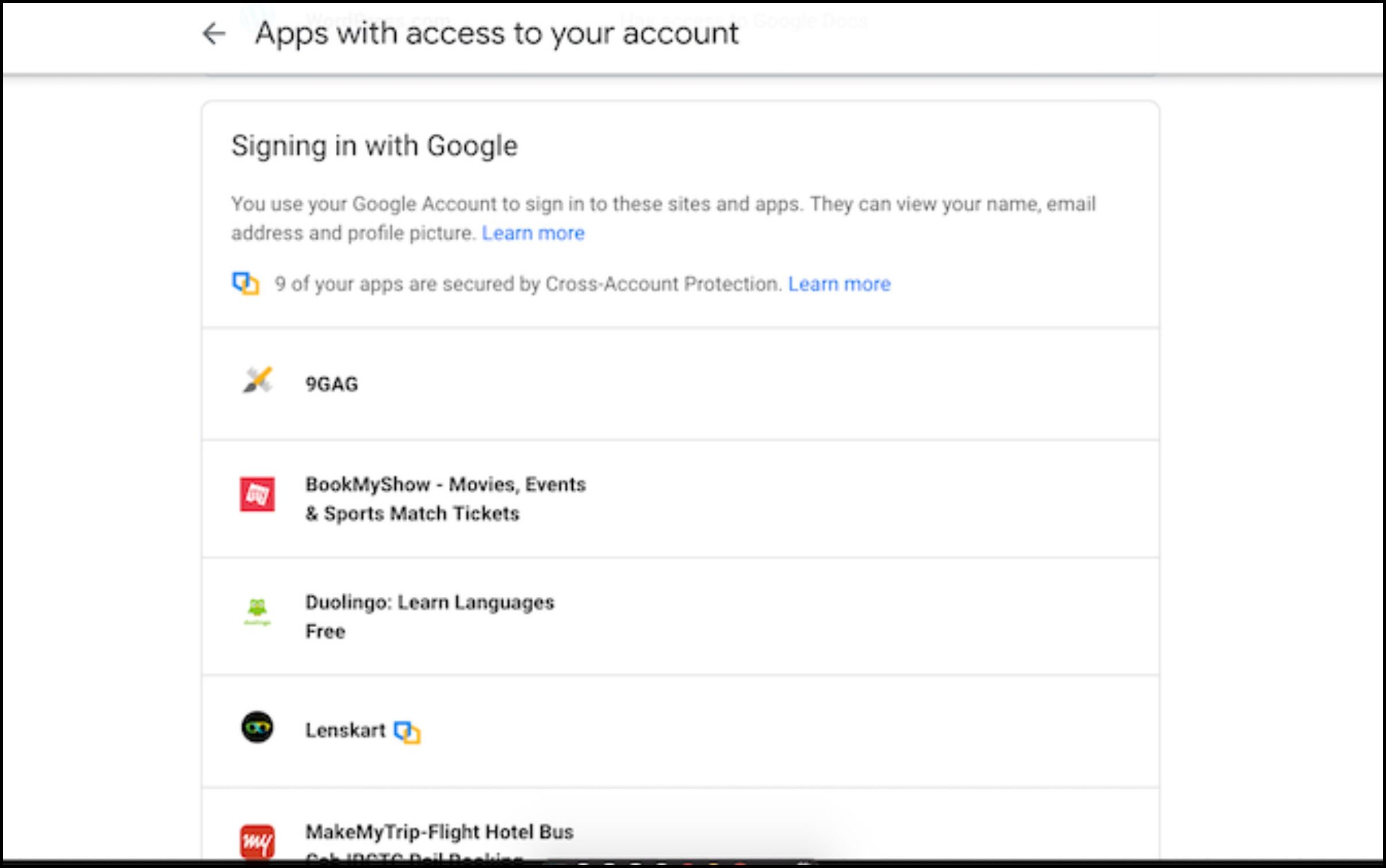
如果您倾向于通过电子邮件平台的快速授权按钮登录应用程序和网站,那么您很可能不必深入挖掘即可通过电子邮件搜索帐户并查看最近创建的帐户。 我们建议使用双因素身份验证方法来确保您的帐户安全并防止未经授权的访问。
对于您通过“使用 Google 注册”创建的帐户,您只需转到 Gmail 的安全设置即可。 从那里,您可以浏览连接的应用程序列表以编辑或撤销它们的访问权限。
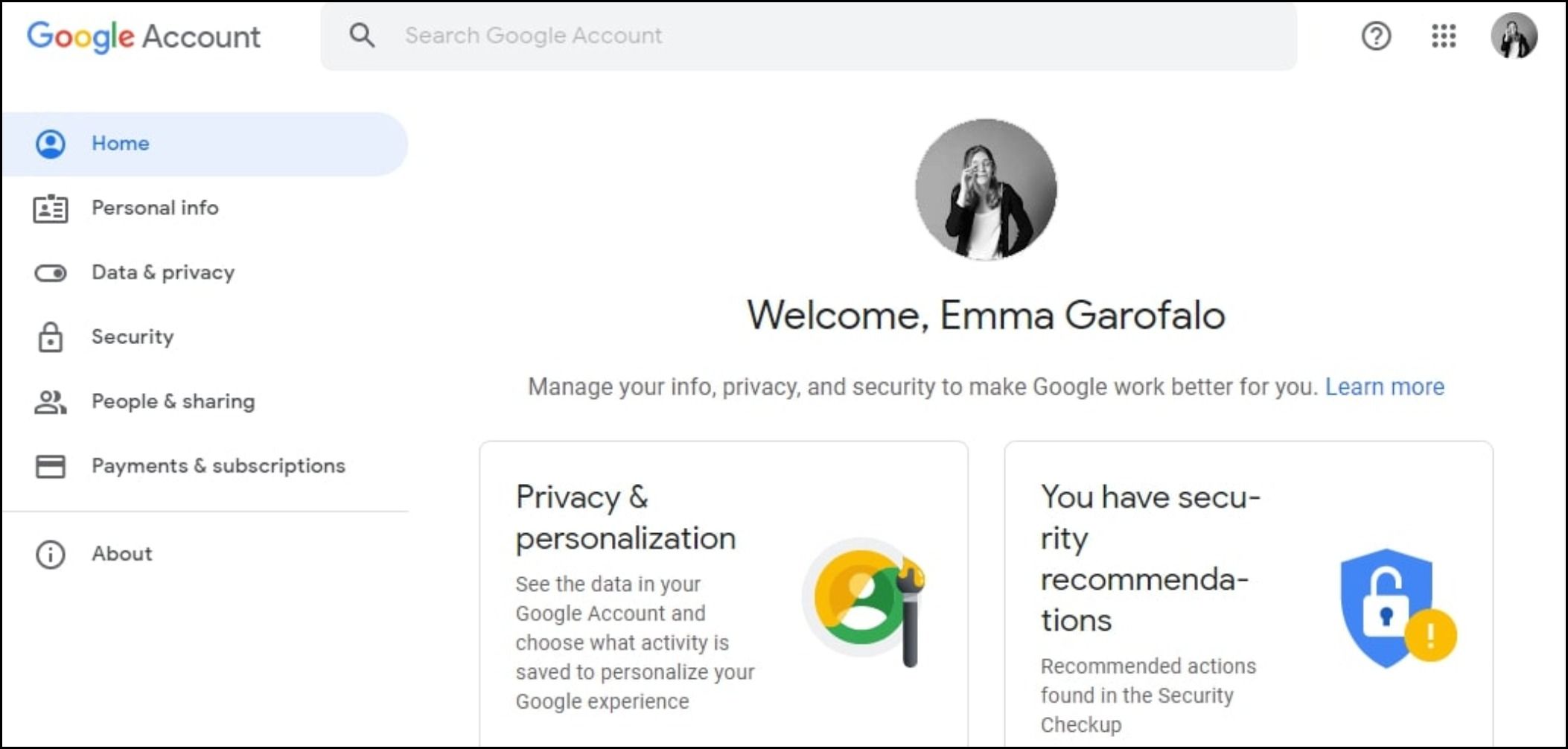
要在 Google 上访问此部分,请转到“我的帐户”仪表板并单击 安全 左侧的选项卡。
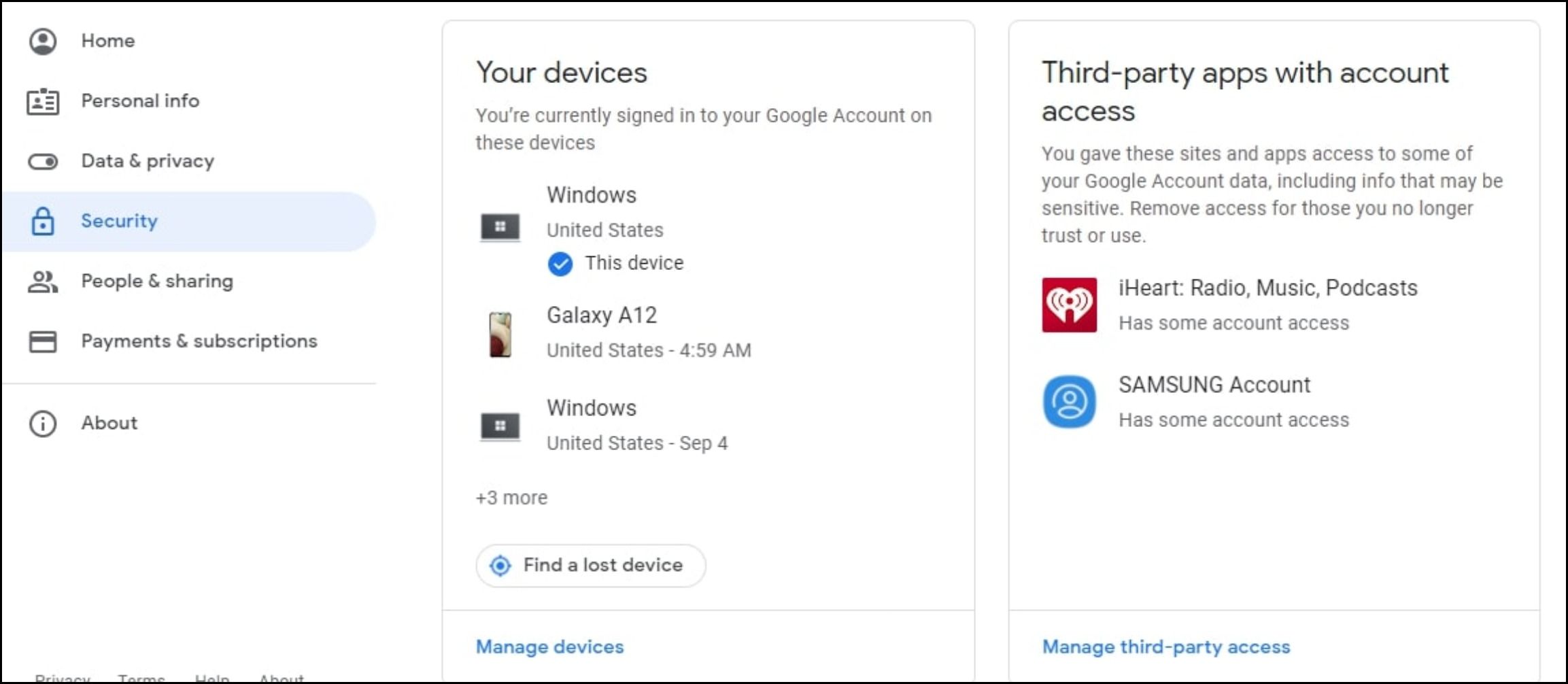
向下滚动直到你遇到 具有帐户访问权限的第三方应用程序 并击中 管理第三方访问.
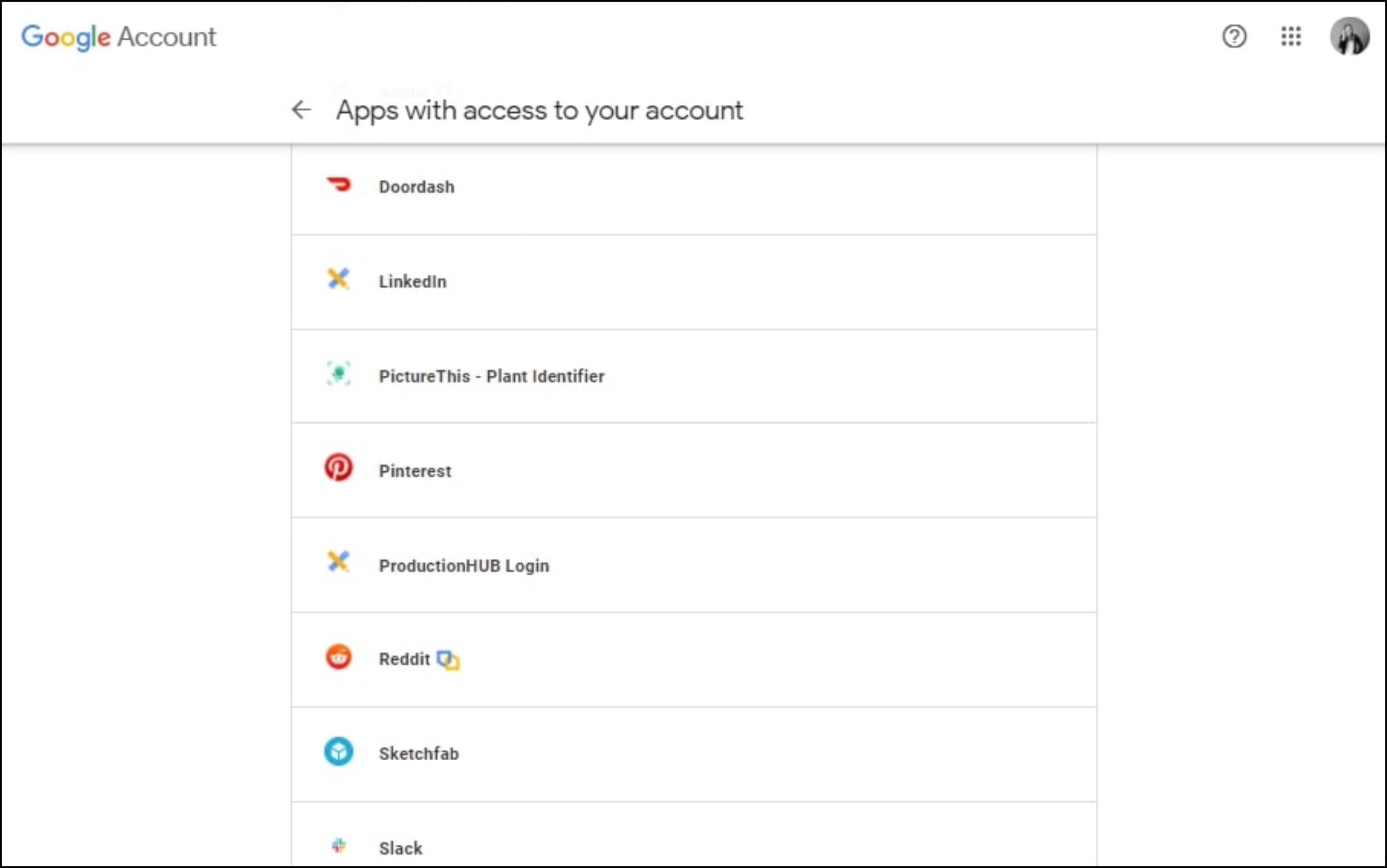
从这里,您将能够管理已连接到您帐户的每个应用程序的设置。 您还可以查看有关该应用可以访问的内容的一些信息。
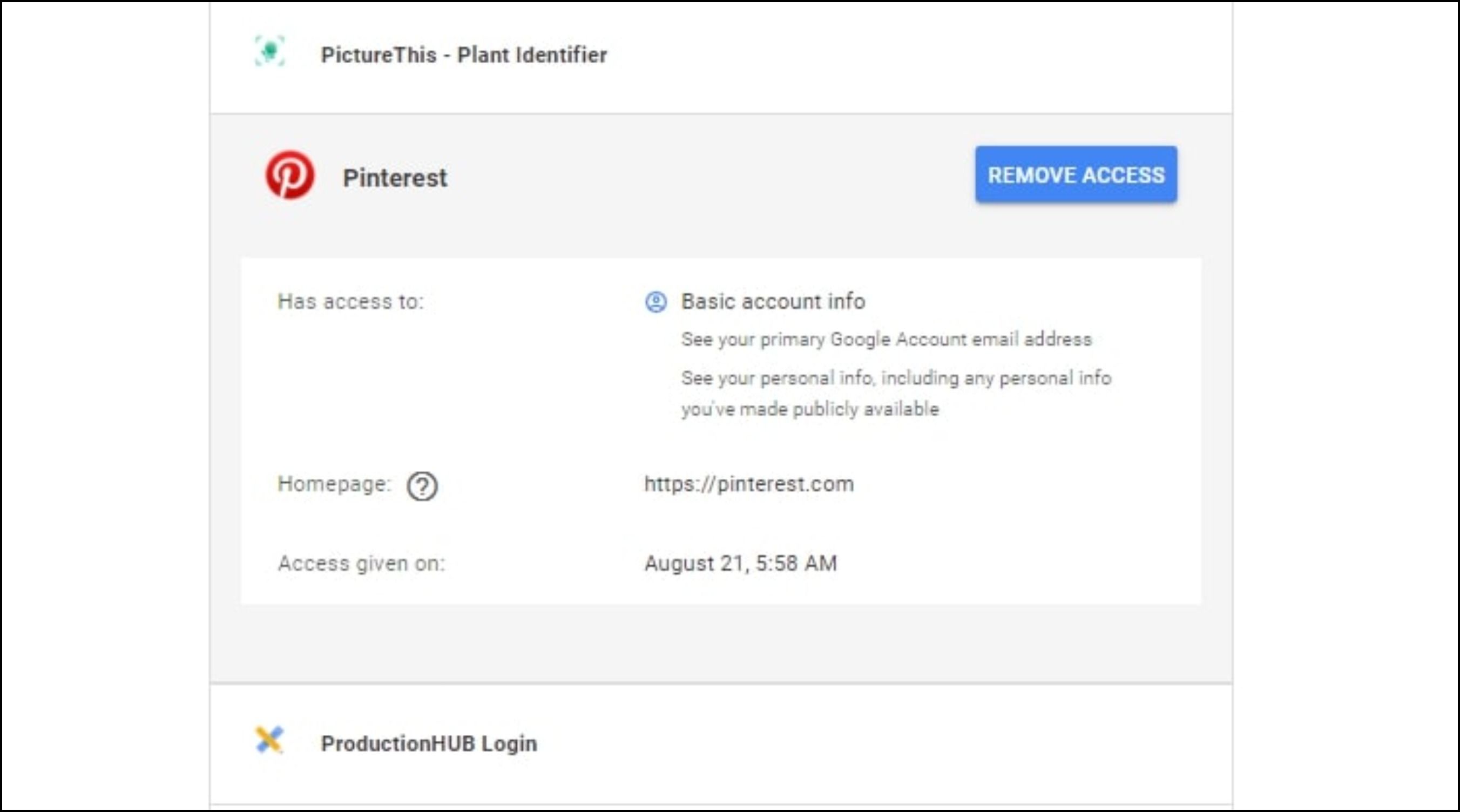
要撤销对列出的任何帐户的访问权限,请单击该应用程序或网站的名称,然后点击 删除访问权限.
2. 使用 Facebook 和 Twitter 查找社交登录
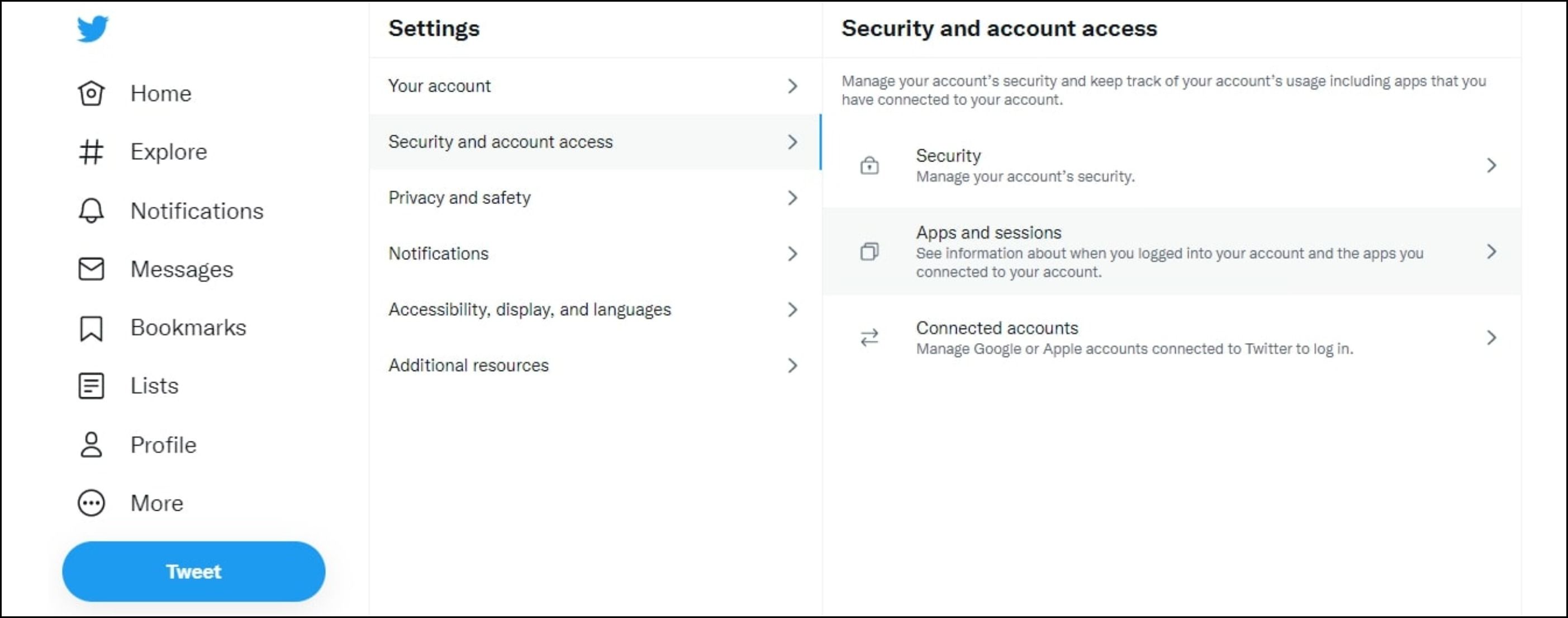
您还可以浏览您使用社交媒体帐户登录的所有应用程序和网站。
要在 Twitter 上这样做,请前往 更多的 侧边栏中的选项。 接下来,点击 设置和隐私 > 安全和帐户访问 >应用程序和会话. 您将能够查看通过您的 Twitter 个人资料链接的任何帐户。
在 Facebook 等平台上,您可以具体决定要分享或截断的内容。 例如,您可以保持与第三方帐户的连接,同时禁止其访问您在 Facebook 上喜欢的页面。
3. 在您的收件箱中搜索帐户验证消息
另一种方法是在收件箱中查找来自每个帐户创建的确认电子邮件。
搜索这些服务在您注册新帐户时发送给您的常见主题行。 一些效果很好的包括“注册”和“谢谢”,以及“确认”或“确认”等关键字。
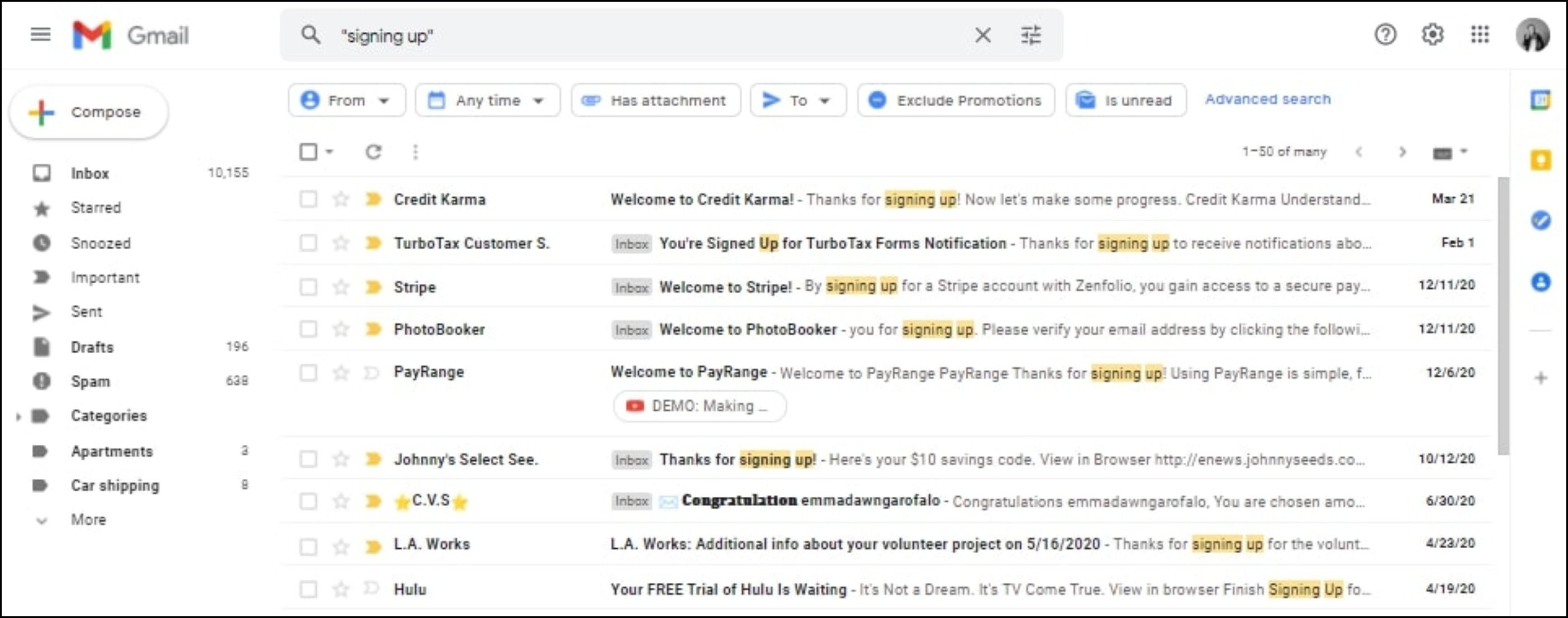
您还可以使用 Gmail 的搜索运算符和关键字来过滤特定的主题行。 “主题:验证”将获取所有主题行包含“验证”一词的电子邮件,仅举一个例子。 这使您可以大致发现链接到您的电子邮件地址的每个应用程序。
如果您有多个电子邮件地址,则可能有不止一个帐户与它们相关联。 试图跟踪这些帐户可能是一项艰巨的任务。 但是,像 Parserr 或 MailParser 这样的服务可以让事情变得更容易。
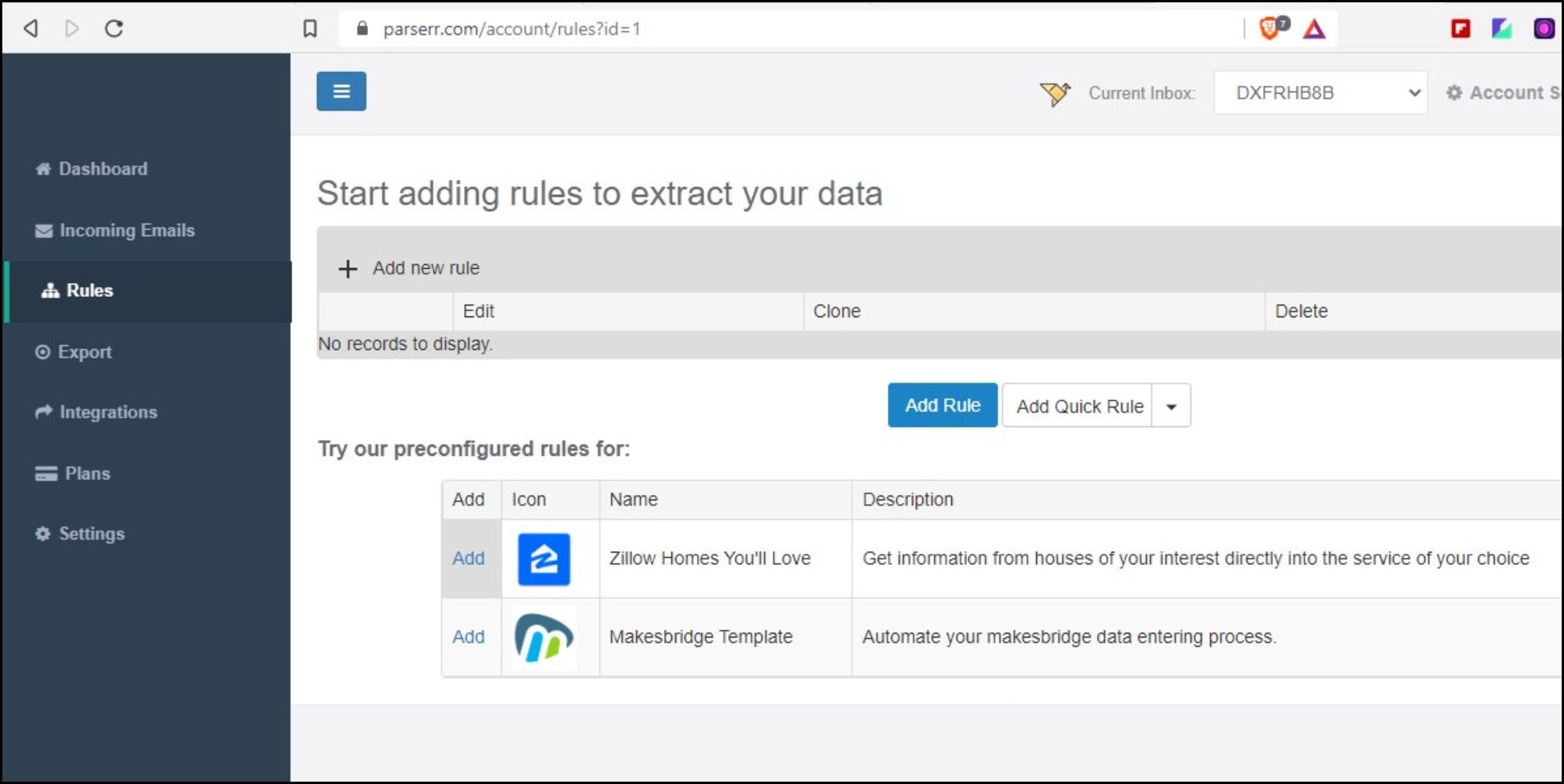
这些网站可以帮助您从电子邮件中提取特定数据,并根据您的标准或规则将结果组织到方便的电子表格中。 但是,如果您决定通过电子邮件查找所有帐户,它可以为您节省大量时间。
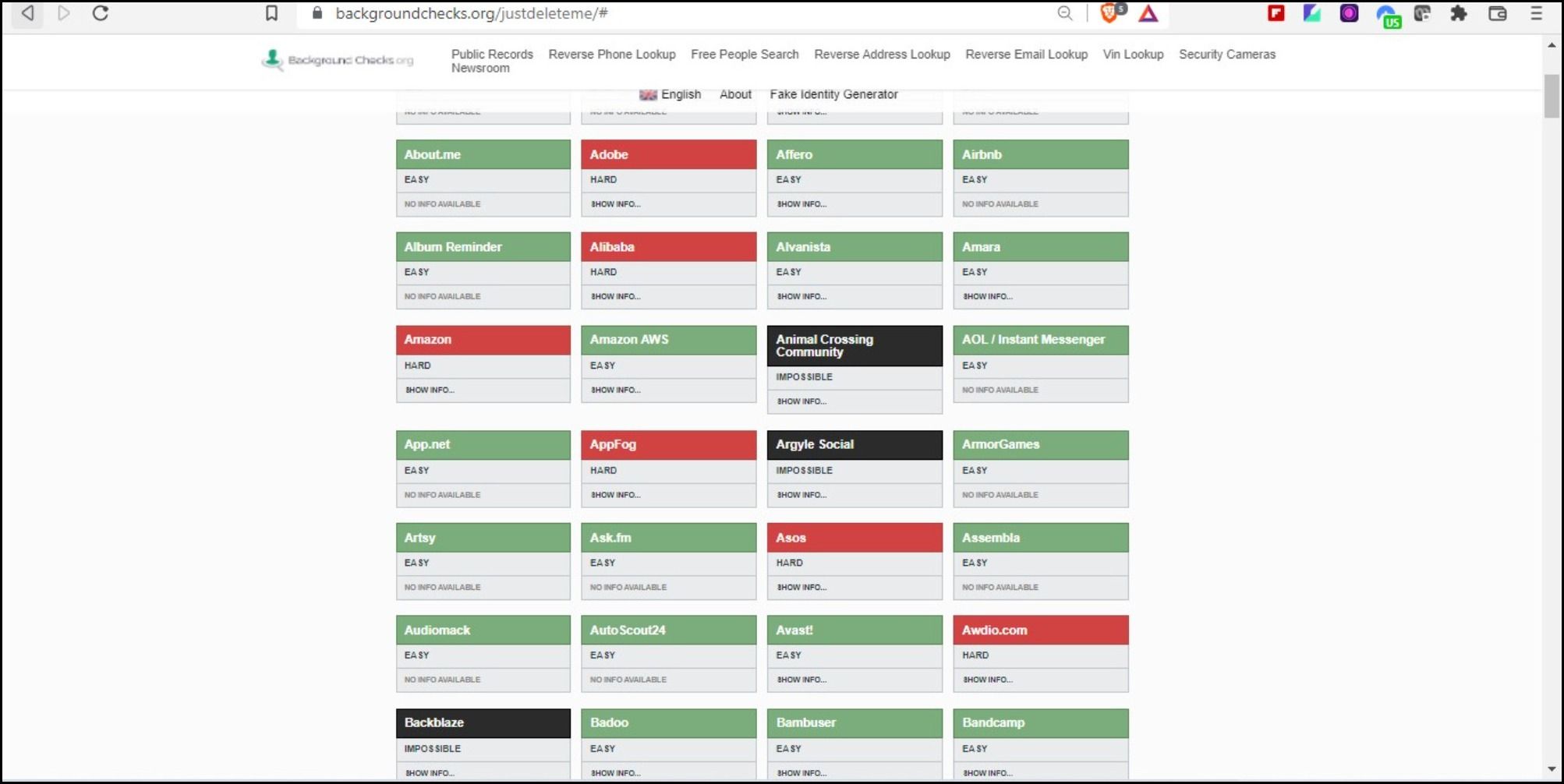
如果您曾经想从网站上删除您的帐户,但不知道如何去做,这里有一些帮助。
JustDelete.Me 是一种易于使用的工具,可让您在一个地方跨多个平台搜索所有在线帐户。 它是免费使用的。
该网站显示网站网格,并将您直接链接到网站上的页面,您可以在该页面上删除您的帐户。 你可以在那里找到各种各样的网站——约会网站、社交媒体、音乐流媒体服务等等。
如果您想从网站上删除您的帐户,请单击 显示信息 该站点的链接,然后按照页面上显示的说明进行操作。 这些链接还根据您删除帐户的难易程度进行了颜色编码。
5. 查找所有具有用户名的在线帐户
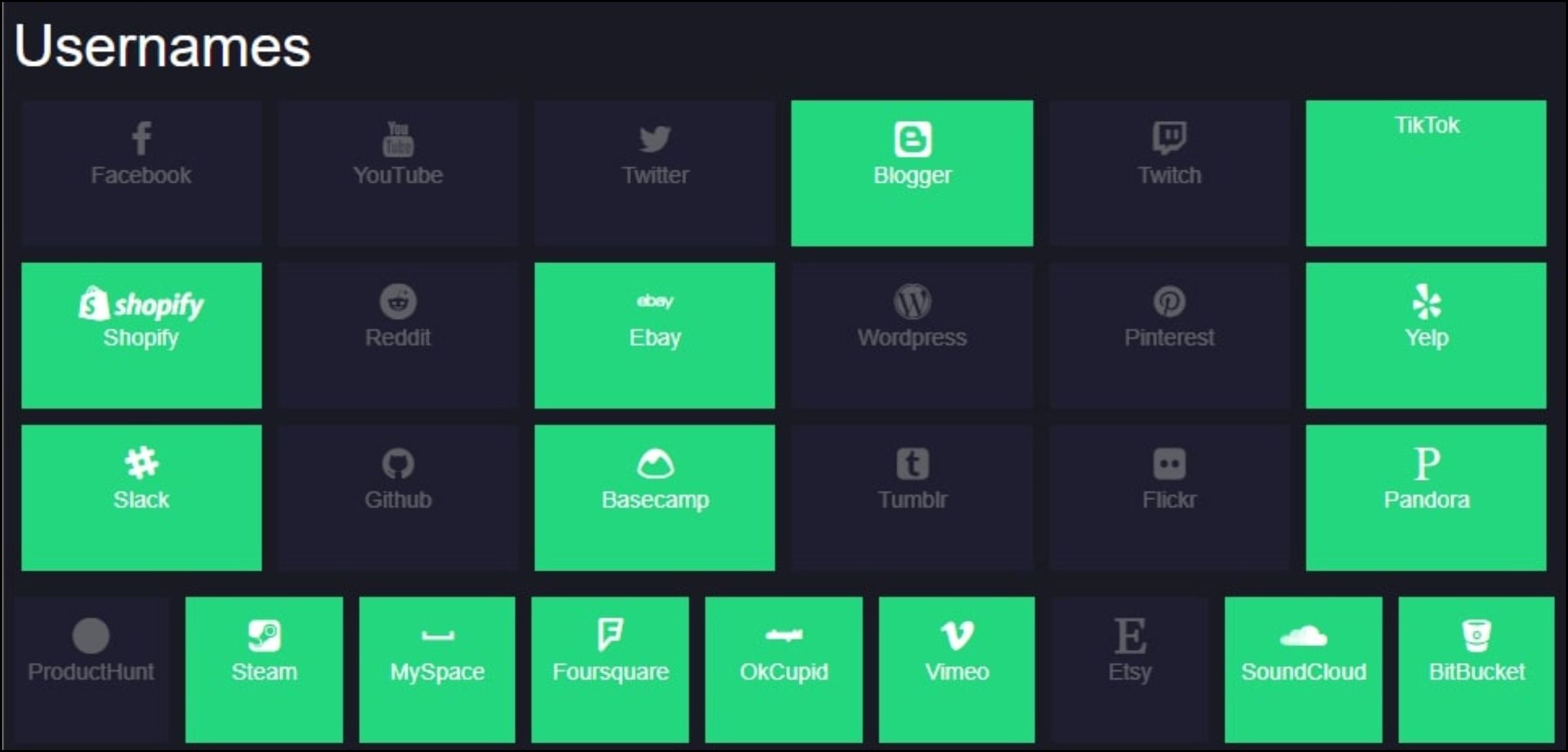
如果有您经常为新帐户输入的用户名,您可以点击 Namechk。 域查找器和用户名检查器工具将扫描用户名在数十个平台以及域形式中的可用性。
只需在顶部的搜索栏中输入您最常选择的用户名,Namechk 就会告诉您该用户名是否已被占用。 这很容易,而且完全免费。
推荐:如何增加Windows 10/11中专用视频RAM(VRAM)
6. 检查浏览器保存的账户
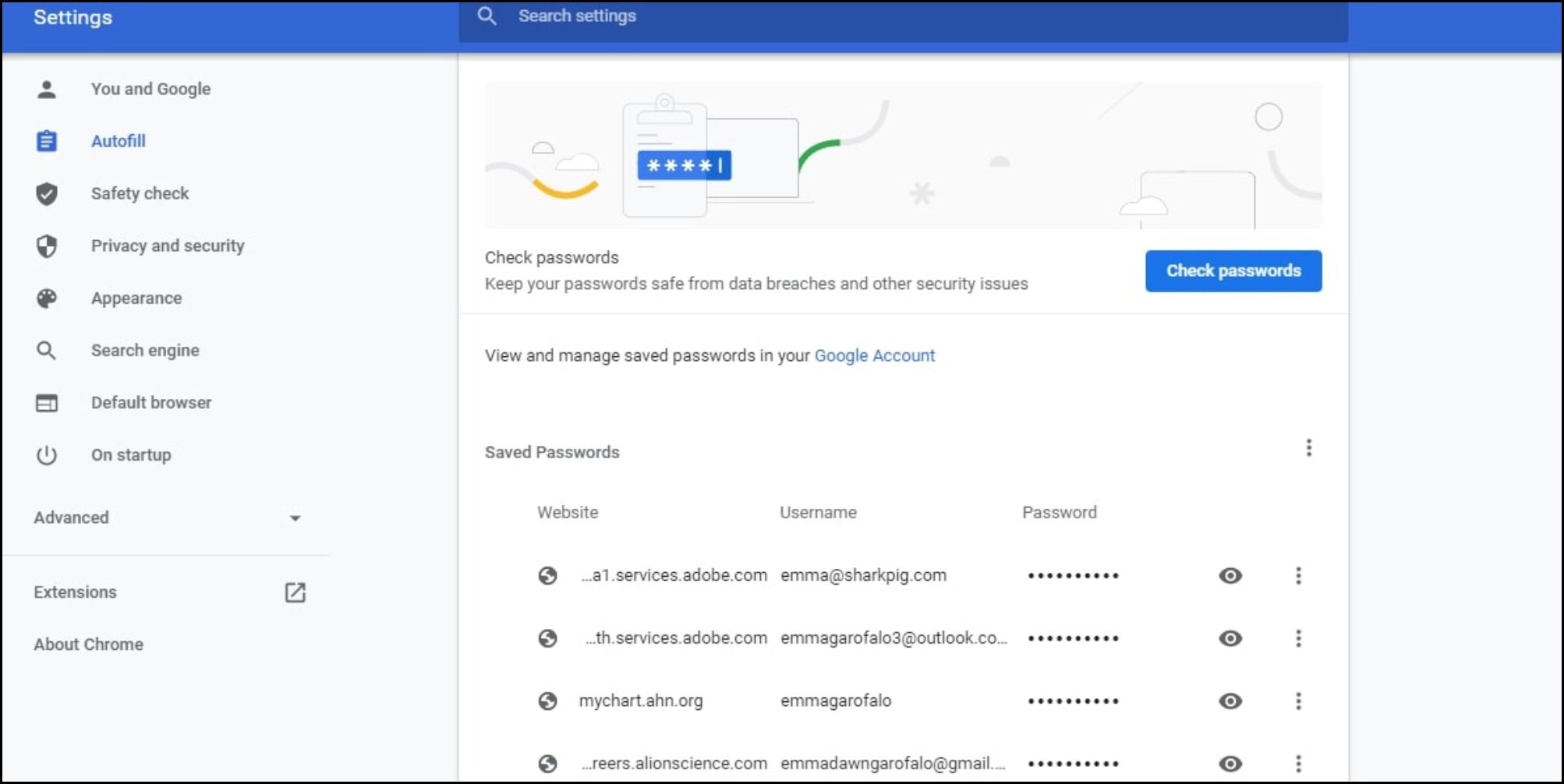
每当您在 Internet 上填写表单字段时,您的浏览器都会缓存您的输入,因此您下次不必手动输入信息。 这也适用于电子邮件地址和密码。
虽然这是一项有用的功能,可以帮助您快速轻松地填充表单,但不时管理您的自动填充设置以仔细检查或更新您的信息是个好主意。
您可以访问浏览器的设置并浏览列表,以查找与您可能忘记的很久以前的电子邮件地址相关联的任何帐户。 您的成功将取决于您使用该浏览器的时间长短,因此您可能需要重新访问您以前使用的一些浏览器。
在 Google Chrome 上,该选项位于 设置 > 自动填充 > 密码. 您可以浏览条目,更新它们,如果不需要它们也可以删除它们。
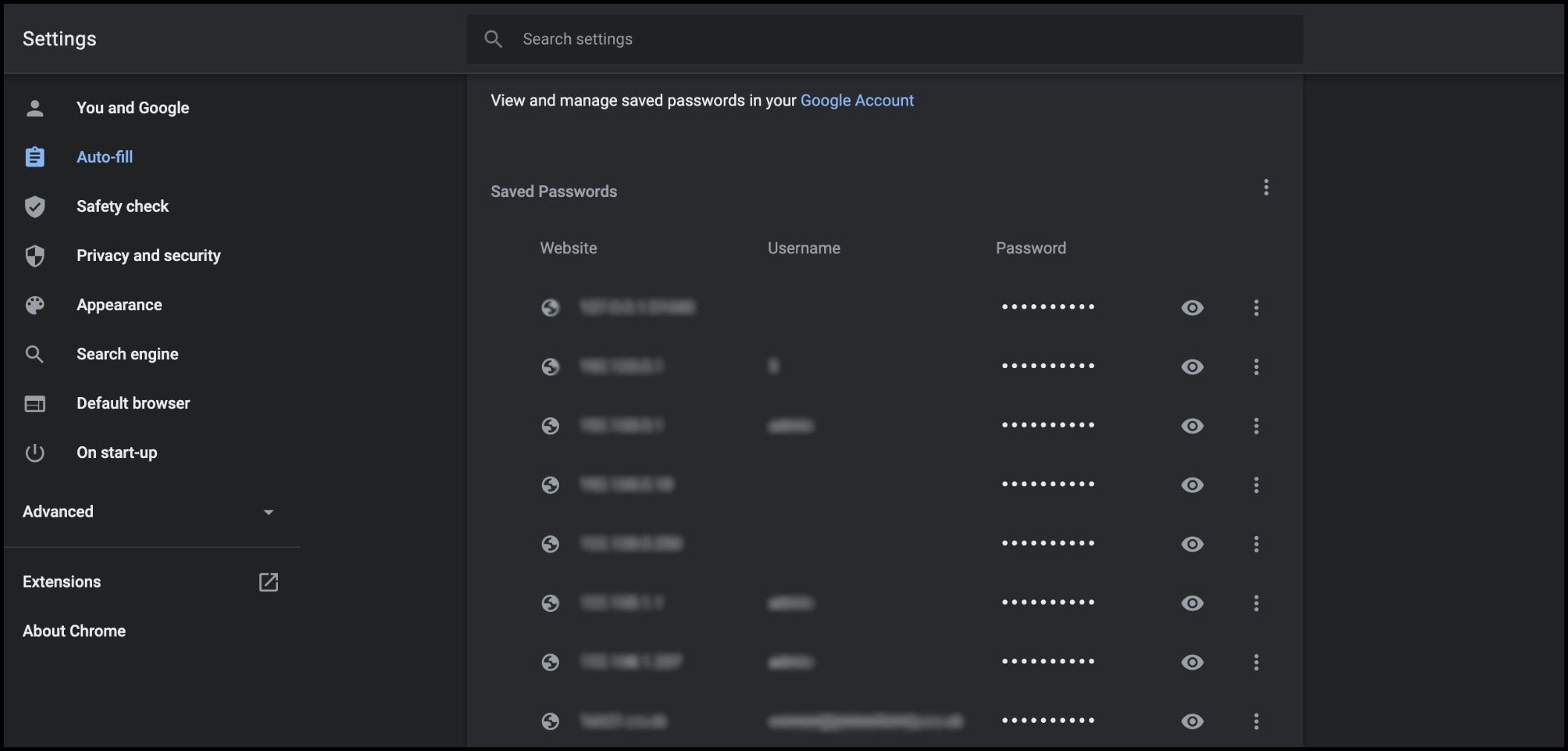
Mozilla Firefox 用户可以导航到他们的 设置。 通过 隐私与安全,他们可以访问他们的 登录名和密码 藏。 他们的 保存的登录 将是他们可以找到所有在线帐户的地方。
7. 搜索互联网档案
您曾经在不再存在的网站上拥有过帐户吗? 也许您注册了服务,尝试了一些网站但没有坚持下去,或者是社区入职的一部分。
您可以使用 Wayback Machine 查找存档信息。 这是 Internet Archive 提供的一项服务,可帮助您查找任何已更改或不复存在的旧网页或帐户。
使用密码管理器对您的在线帐户进行分类
您不太可能能够追踪到您曾经创建的每个在线帐户。 这些解决方案将帮助您找到链接到电子邮件的帐户,而无需询问您在醒来时留下的每一个即兴帐户创建。
完成后,最好过渡到安全的密码管理器。 您将能够密切关注您的在线状态,而无需担心自己进行相关的麻烦或担忧。
